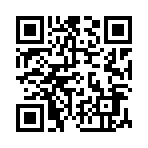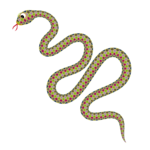2013年11月08日
初めてのネットショプはカラーミーショップで無料体験!

ネットビジネスのスタートに、
ショッピングカートを作るなら、
無料で簡単、カラーミーショップがいいね!
ではでは、いつもの通り、
YouTubeでカラーミーショップの
作り方を見て見よう!
ーーーーーーーーーーーーーーーーーーーーーーーー
『カラーミーショップのアカウント作成方法』
昇 舩原·17 本の動画 118
無料お試し30日間で
ショップ開設を画面を見ながら一緒に入力!
ゆっくり丁寧な説明がいいね!
ーーーーーーーーーーーーーーーーーーーーーーーー
『自分のネットショップを持つ カラーミー概要』
『自分のネットショップを持つ カラーミー実践編』
よしなり 市村さんの
説明は、丁寧で、聞きやすい、
超~おすすめサイト!
超ネット通販専門学校シリーズは、
役立つ情報がいっぱい!
ネットショッピング作成の宝箱や~(^0^)//
ーーーーーーーーーーーーーーーーーーーーーーーー
カラーミーショップのサイトの動画解説は、
丁寧に項目ごとに揃っている!
分かりにくい項目は、
可愛いキャラクターと一緒に(^^)//!
トップページ設定
デザイン設定
メール設定
特定商取引
商品登録
カテゴリー登録
決済方法
決済のイシプロ
配送方法
ーーーーーーーーーーーーーーーーーーーーーーーー
Tool townのYouTube
『商品画像合成の解説(カラーミーCSV自動収集ツール』
ちょっと眠たい声だけど、
画像にgifロゴを入れる方法など、
説明しているよ!
ーーーーーーーーーーーーーーーーーーーーーーーー
動画を見ながら、簡単にできるけど、
ロリポップのカラーミーショップ開店手順を
だいたい、こんなもんだと!要約!
<商品登録>
管理者メニューで、
1)[商品を売る][商品を管理する][カテゴリー管理][新規作成]
2)[商品を売る][商品を管理する][商品登録]
3)[商品画像][ファイルを追加]
4)[デジタルコンテンツ][ダウンロード販売を行う]
5)[販売価格]
6)[商品の簡易説明](商品一覧ページに表示)
7)[商品説明]
ex. カテゴリー:ファッション雑貨、 商品名:ワンピース
1000円、夏に涼しいワンピースです。
シンプルなデザインのワンピースです。ご家庭で選択可能です。
8)[商品一覧ページ]と[商品詳細ページ]で確認
9)登録画像の階層:オプション設定
ex. ワンピース 赤色 Mサイズ
<トップページ作成>
1)ショップタイトル 「セレクトショップABC」
2)ショップロゴ画像の選択
3)コピーライト「Copyright(c)2013 ”ショップ名”All Right Reserved.」
4)お知らせ 「新規開店しました!どうぞよろしくお願いします★」
5)トップページで表示確認
6)おすすめ商品管理で、カテゴリー選択して、
一覧からおすすめに36個まで追加
<特定商取引法の掲載>
1)[管理者メニュー][お店を作る] [ショップ情報を設定] [特定商取引]
2)項目の入力
(販売業者、責任者、住所、有効期限、販売数量、引渡し期間、返品起源)
<決済方法>
1)[管理者メニュー][お店を作る] [決済方法を設定] [決済方法設定]
2)項目の入力
(決済名:代引き等、決済手数料:一律300円等、
(説明:商品代引き手数料は一律300円です。商品受け取り時に、
配達員の方へ商品代金とあわせてお支払い下さい。
(有効期限、販売数量、引渡し期間、返品起源)
イプシロンもあり!
<配送方法>
1)[配送会社]ex.郵便
2)[料金設定]ex.請求する、全国一律500円
(料金設定:外税、配送伝票番号設定:使用しない)、
(説明:ex.配送は代金引換・郵送にてお届けします。
送料は全国一律500円です。
(有効期限、販売数量、引渡し期間、返品起源)
イプシロンもあり!
3)「特定商取引に基づく表記」画面で確認
<プライバシーポリシー>
1)[管理者メニュー][お店を作る]-[プライバシーポリシー]
2)タイトル:ex.個人情報の定義、
3)内容:本文を表示、)(掲載数は10項目以内)
4)「プライバシーポリシー」画面で確認
<メール設定>
1)[管理者メニュー][お店を作る]-[メールの設定をする]
2)PC注文確認(自動送信)の例:メールヘッダー
☆★☆★☆★☆★☆★☆★☆★☆★☆★☆★☆★☆★☆★☆★☆★☆★山田○○様
この度は【セレクトショップCMSP】をご利用いただき誠にありがとうございます。
以下のご注文を承りました。
当店にてお客様からのご注文内容確認後、正式な受注メールをお送りいたします。
☆★☆★☆★☆★☆★☆★☆★☆★☆★☆★☆★☆★☆★☆★☆★☆★
3)PC注文確認(自動送信)の例:メールフッター
今後とも【セレクトショップCMSP】を宜しくお願いいたします。
****************************************************************
おしゃれなインポートセレクトショップ【セレクトショップCMSP】
所在地:東京都渋谷区○○○○ ○-○-○○
mail:○○○@shop-pro.jp
お問合せ:https://secure.shop-pro.jp/?mode=inq&shop_id=PAXXXXXXX ※「PAXXXXXXX」はアカウントIDとなります。
・このメールは、【セレクトショップCMSP】へのご注文いただいた
方へ、自動返信しております。
※本メールに覚えの無い場合はお手数ですがご連絡くださいませ※
****************************************************************
<商品購入画面>
1)ショップページで商品を選択
2)カートに入れる
3)只今、テスト運用中です→入金を確認
4)決済メニュー(購入完了までの流れを表示)
5)購入商品
6)買い物を続ける=>レジへ進む
7)お客様情報の入力
8)ユウーザー登録オプション
9)送付先情報の入力
10)配送方法、支払い方法、入力内容の確認・完了
<受注>
1)管理者トップページの[受注件数]の表示をクリック
2)[受注管理(未処理分)]
3)[売上ID]をクリック、
4)[受注検索・変更]では一件づつ確認処理・メール
5)編集は、[受注内容を編集する]
6)[受注内容確認]画面から、
請求書、領収書、納品書を印刷
<見栄え>
1)商品画像は大きめで、多めに!
例:200pxの大きめ画像で、
詳細ページに4点までの商品画像を追加
2)[初心者モード]でショップ画面の色変更を!
3)[テンプレート編集]
html,css編集で、画面が崩れたら、
5回まで[元に戻す]ボタンが使える!
4)最初からやり直したいときは
[デザイン設定(テンプレート追加)]で!
初めてのショッピングサイトを
今から作る人、そして、飛躍する人!
ガンバッテね!(^^)//
ーーーーーアフィリエイト&ネットビジネス情報ーーーーー
『 コピーライティングのコツは知ればなるほど~アッ!と伸びる!!』
『ネットビジネス、基礎から始めるチャンスへの道!総集編 』
ーーーーー馬のイラスト年賀状ーーーーー
馬のイラスト年賀状テンプレート100選
2014年 午年の馬のイラスト年賀状